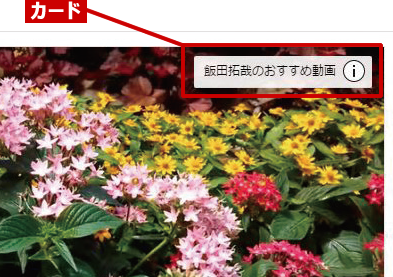全世界で10億人以上のユーザーが利用するYouTube。視聴者ではなく“投稿者側”に回れば、新サービスや新製品のプロモーションとして、会社または個人のブランディングとして広く活用できます。そのためにまずは、YouTubeについて深く知ることが成功への近道です。
“意外と知らない”投稿者向け機能
- 【YouTubeは見るけれど、動画の投稿はしたことがない。】
ほとんどの人は、これに当てはまるのではないでしょうか?YouTubeで動画を見ることは非常に簡単ですが、視聴機能はYouTube全体の機能の内の、ほんの一部です。動画を投稿してビジネスに活用していくのであれば、YouTubeの投稿機能まで深く知らなくてはなりません。ここでは、“意外と知らない”投稿機能をご紹介します。
簡単な動画編集が可能
実は、YouTubeの中では簡単な動画編集が行えるようになっています。そうです、動画編集ソフトも必要ないのです。つなぎ合わせたい動画をアップロードして並べ、不要なシーンをカットして編集。色味がおかしかったり雰囲気を出したりしたければ色調整を行い、お好みでテロップやタイトルも追加できます。手軽に動画の質を高められるので、初心者の方におすすめです。
カード/終了画面って?
カードと終了画面は、「視聴者を別の動画に誘導できる」非常に魅力的な機能です。あまり聞きなれないものだと思いますので、まずは、どのようなものかを説明しましょう。
例えば、YouTubeで動画を視聴していて、右上に「この動画もおすすめ」などとポップアップが表示されたことはないでしょうか?あれが「カード」です。カードをクリックすると、投稿者が設定した「視聴者に見せたい動画」が表示されます。
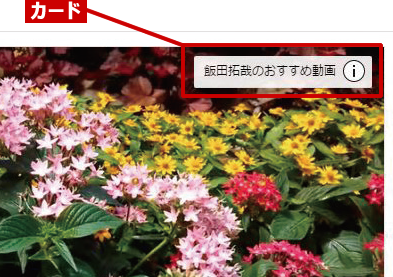
「終了画面」もこれに似た機能です。その名の通り、動画の最後の部分におすすめ動画やチャンネル登録用のボタンが表示されます。
このように、動画にボタンを追加できる便利な機能なのですが、その真骨頂は「外部へのリンクも貼れる」という点にあります。これはつまり、
- 【動画の視聴者を、自分のWebサイトに誘導できる】
ということです。動画を視聴してもらうだけでは、あまりプロモーションにもブランディングにもつながりません。YouTubeと自分のWebサイトを連携させ、何らかのアクションを起こしてもらう状況を作れることこそ、カードと終了画面の最大の強みなのです。
動画のアクセス解析もできる
YouTubeには、「YouTubeアナリティクス」というアクセス解析機能があります。Googleの提供するアクセス解析サービス「Googleアナリティクス」のYouTube版と捉えていただけるとわかりやすいでしょう。
アクセス解析機能だけあって、「視聴者がどのような人か(性別、年齢層)」「どのようなキーワードで検索されたか」はもちろんわかります。
それ以外にご紹介しておきたいのが、「視聴者維持率レポート」です。このレポートでは、動画を視聴したユーザーがその動画をどこまで見たのか、がわかります。つまり、最後までしっかり見られている動画と、始めの方で見るのを止められてしまった動画が一目でわかるのです。動画によってはガッカリしてしまうデータが表示されるかもしれませんが、「動画の改善点」を発見するために非常に重要な情報となります。
すべてこの1冊に
投稿者側になると、YouTubeの知らない機能がたくさん出てきます。本書では、基本となる視聴機能から、投稿、チャンネル管理、分析、改善まで、YouTubeのすべてをまとめ